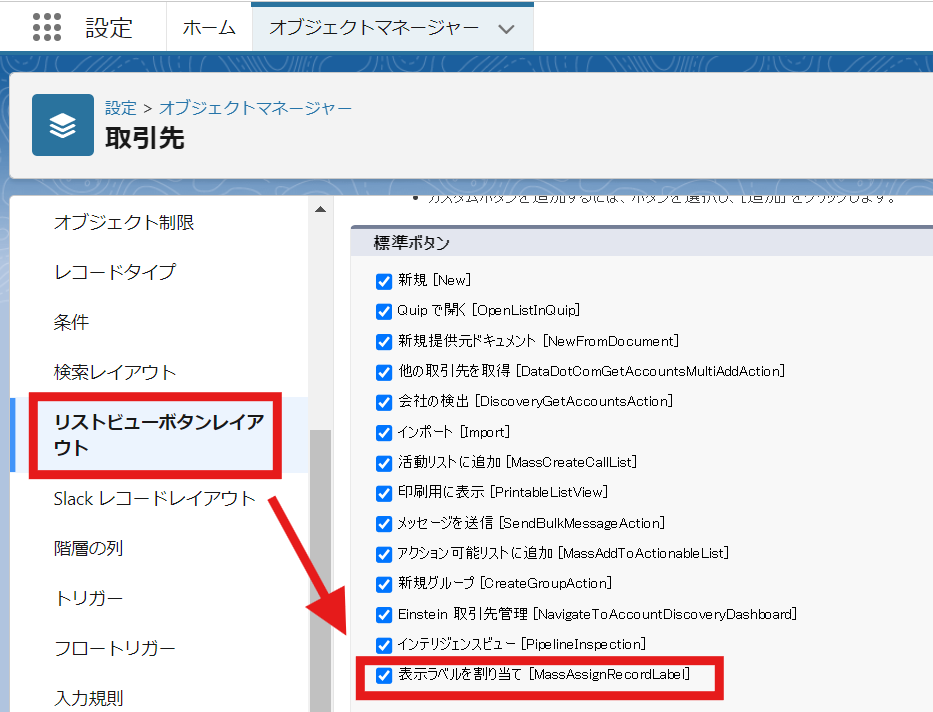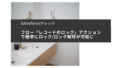2024年6月にSalesforce Summer’24がリリースされました。
このタイミングでリストビューボタンに「表示ラベルを割り当て」が突然表示され戸惑っている方がいると思います。
どのような機能か確認してみましょう。

結論
まずは結論です。
「自分専用としての作成となる、各レコードに対してのラベル付け機能」というイメージのようです。
使用できるオブジェクトはSummer’24時点で下記です。
・取引先
・ケイデンス
・ケイデンスステップトラッカー
・通話スクリプト
・キャンペーン
・取引先責任者
・ケース
・メールテンプレート
・リード
・商談
・オーケストレーション作業項目
・ToDo
それでは下記の順番で深堀りしていきます。
1.ラベル付け作成してみる
2.個人にしか表示されないことを確認する
3.使用できるユーザを限定する
ラベル付けしてみる
とりあえず「表示ラベルを割り当て」ボタンを押してみると、下記のようなエラーが表示されました。
リストビューで1レコード以上の✓を付けた状態でボタンを押す必要があるようです。

2取引先に✓を付けてボタンを押してみます。
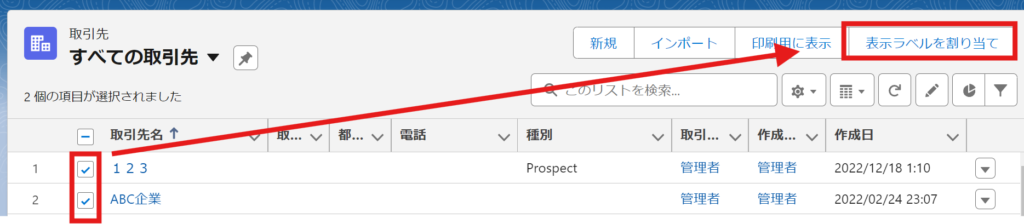
今度はエラーにならずにポップアップが表示されました。
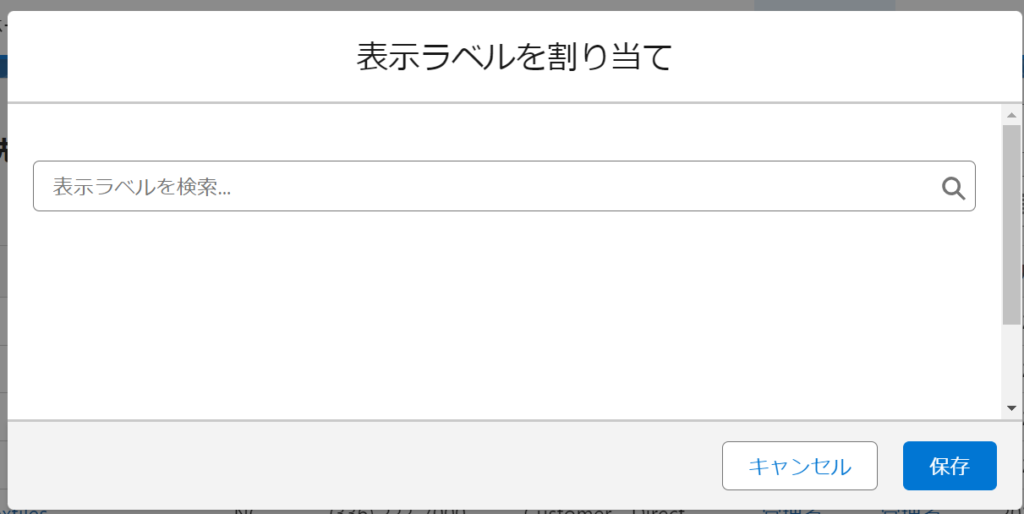
検索ボックスをクリックしてもワード入力しても検索ヒットしないですが、入力したワードで新しいラベル作成ができるようです。「得意先」というワードでラベルを作成してみます。
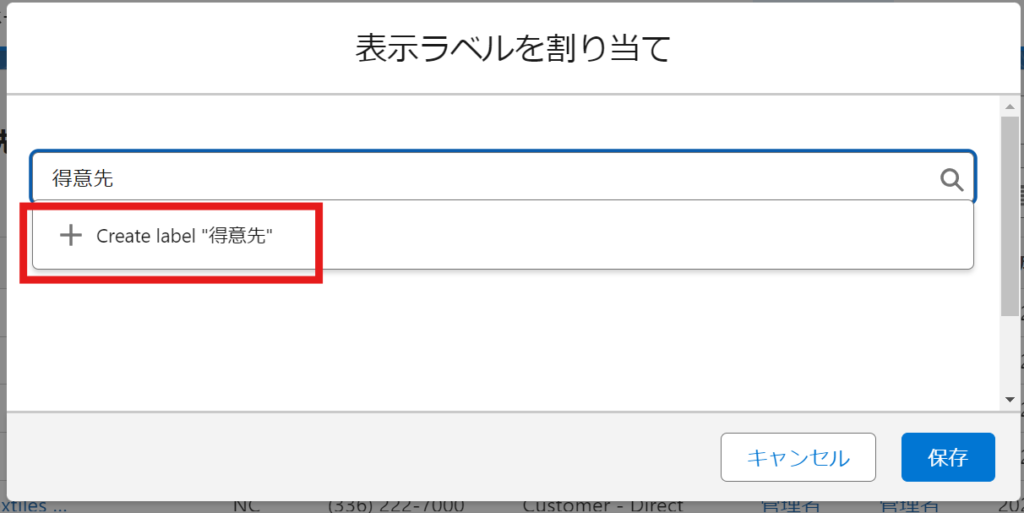
「得意先」がラベル化されたので、保存します。
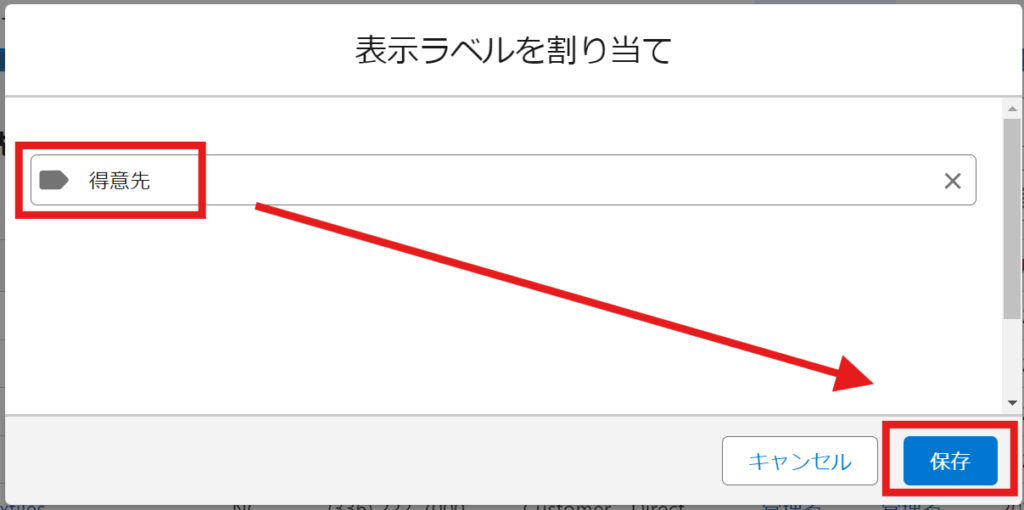
選択していた2取引先に表示ラベル「得意先」が割り当て完了しました。
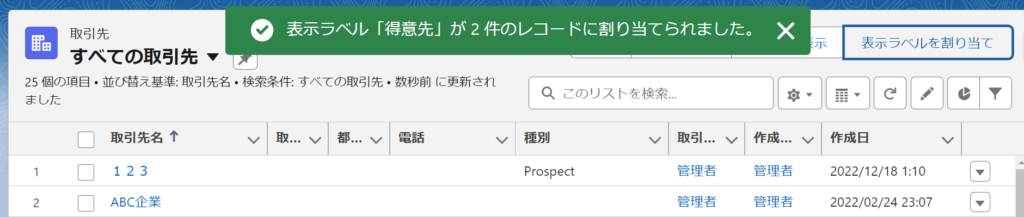
次に別の取引先に「表示ラベルを割り当て」してみます。

「得意先」ラベルはすでに作成済みのため、検索にヒットしますね。
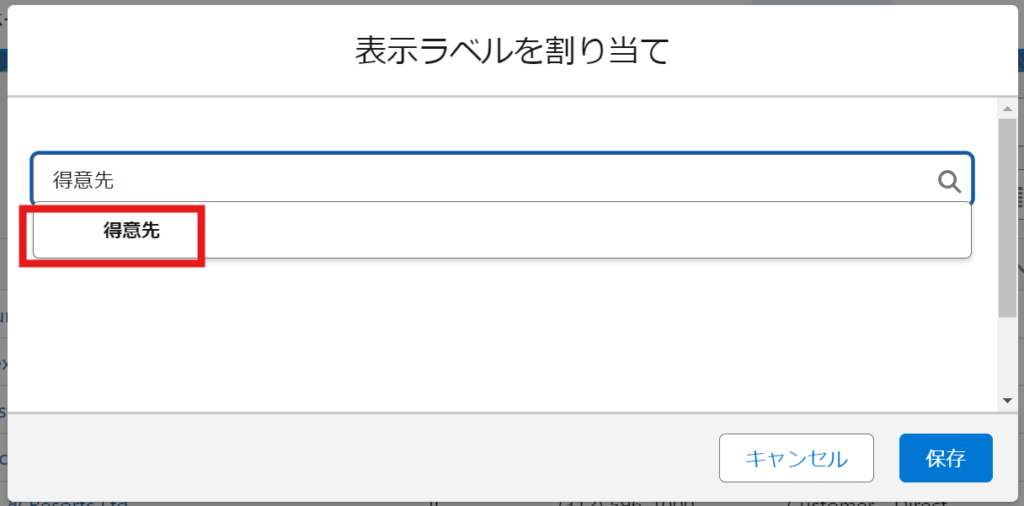
得意先ラベルに1レコード追加できました。

ラベル付けされたレコードを確認してみる
次に先ほど「得意先」ラベルでラベル付けした取引先一覧を確認してみます。
アプリケーションランチャーから「表示ラベル」へアクセスしてみます。
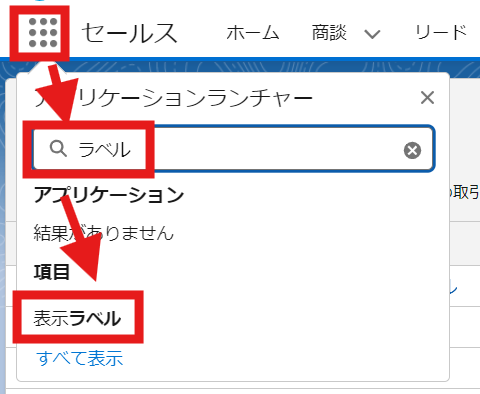
表示ラベルオブジェクトへ遷移し、得意先ラベルが見つかりました。
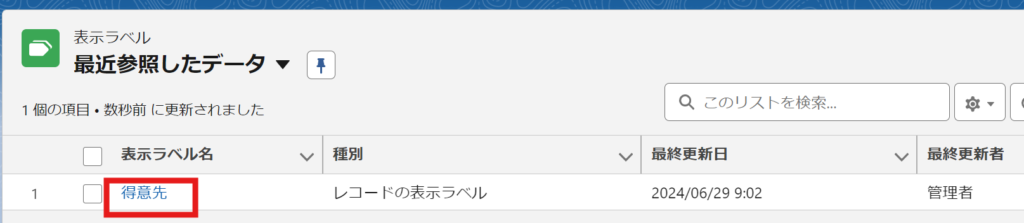
レコードを開いてみると、先ほどタグ付けした3取引先が表示されることが分かります。
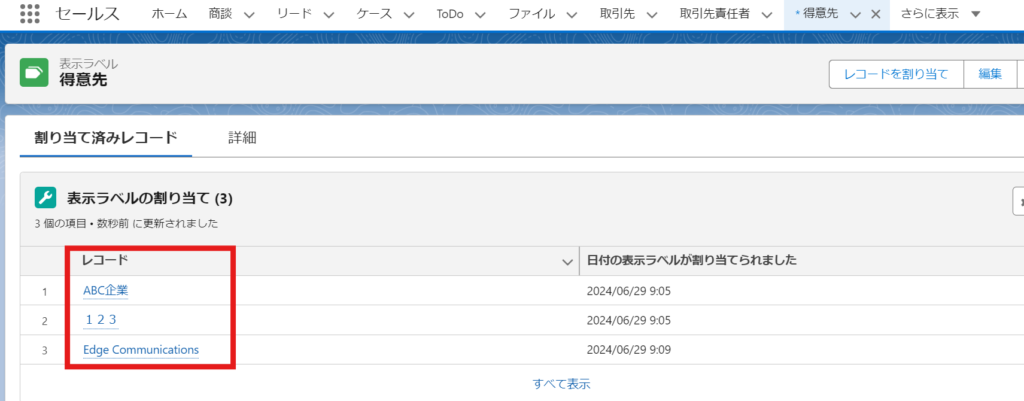
詳細タブからはラベル名の変更が可能です。
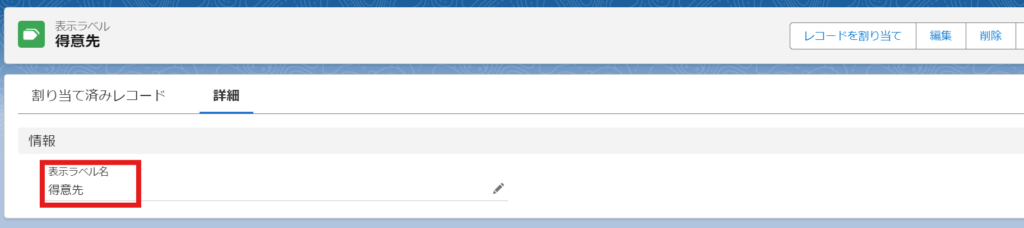
「レコードを割り当て」ボタンからラベル付けするレコードを追加可能です。

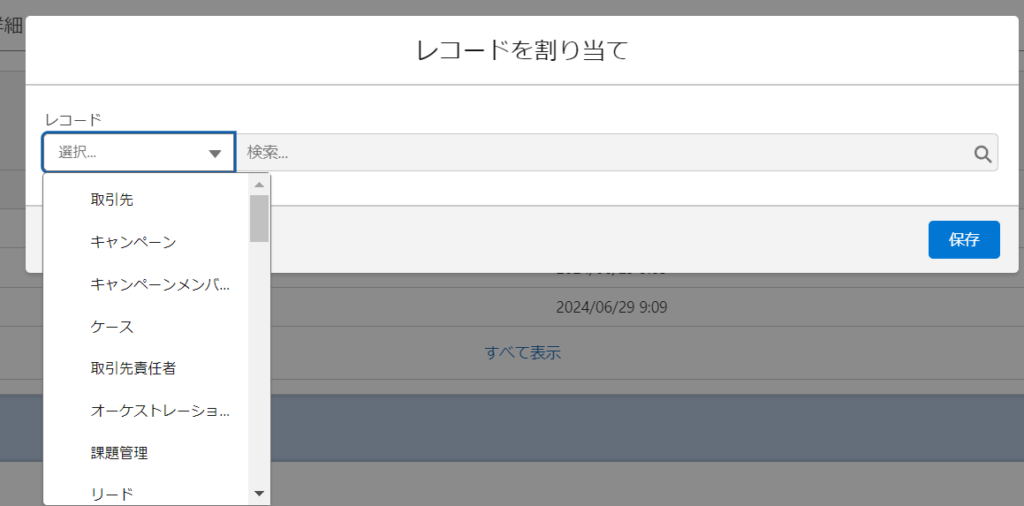
3取引先にラベル付けした「得意先」ラベルに取引先責任者の追加割り当ても可能のため、1ラベルにオブジェクトが混在していても問題ありません。
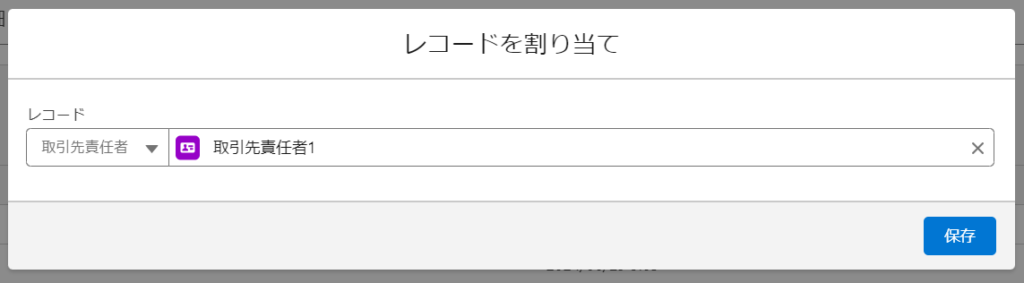
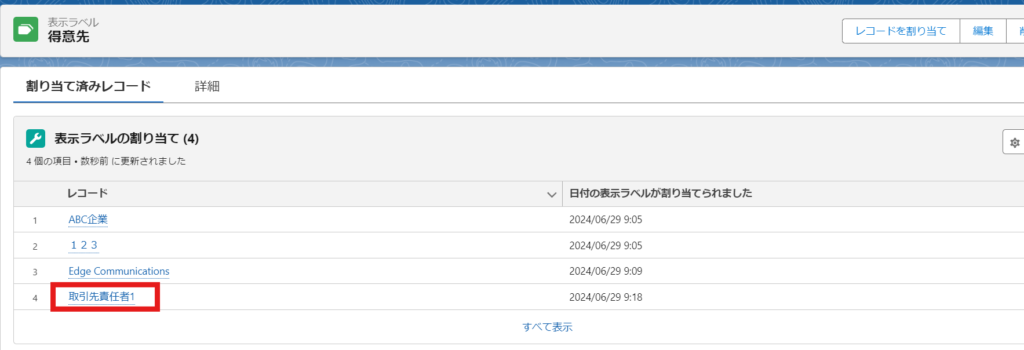
項目やページをカスタムしたい
「表示レベル」という独立した標準オブジェクトのようでカスタム項目やページレイアウトも制御可能のように見えますが、操作しようとすると下記のようにエラーになります。
カスタマイズは出来ないようです。
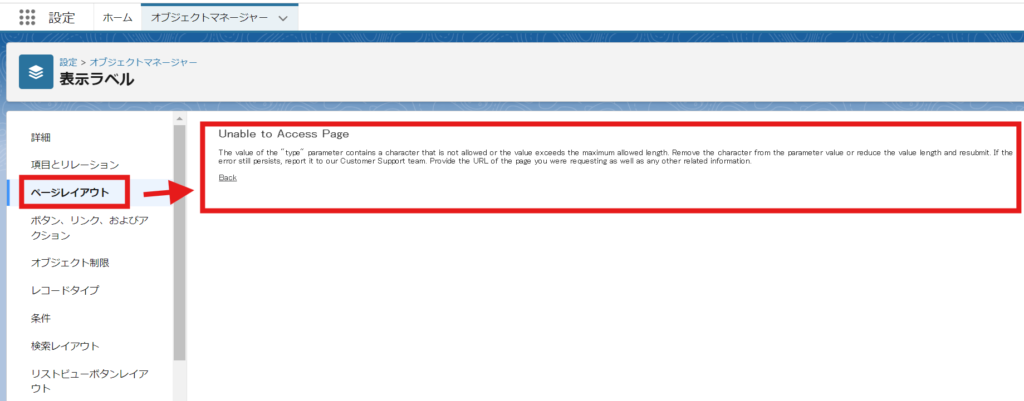
使いやすいようにタブ化したい
通常のオブジェクトと同様にLightningのタブ化が可能です。アプリケーションナビゲーション項目に下記のように追加できます。
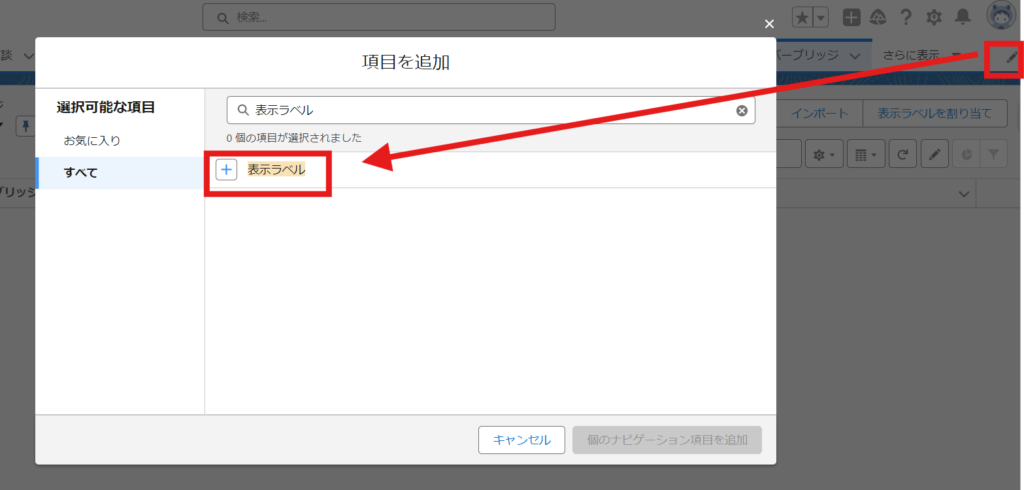
また、こちらも通常のオブジェクトと同様にレコード単位でタブ化も可能です。
よく使うラベルは下記の手順でレコード単位でタブ化しておくと便利です。
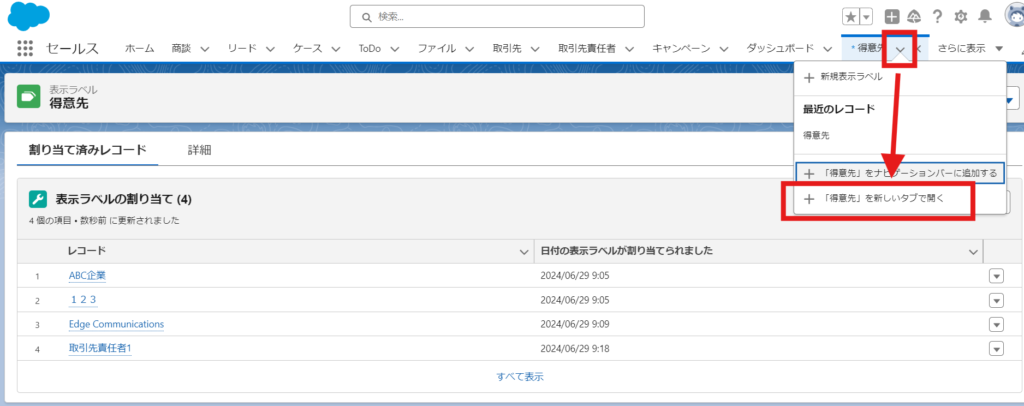


ラベル付けされたレコード上ですぐ確認できるようにしたい
Lightningページで「表示ラベル」コンポーネントを配置します。
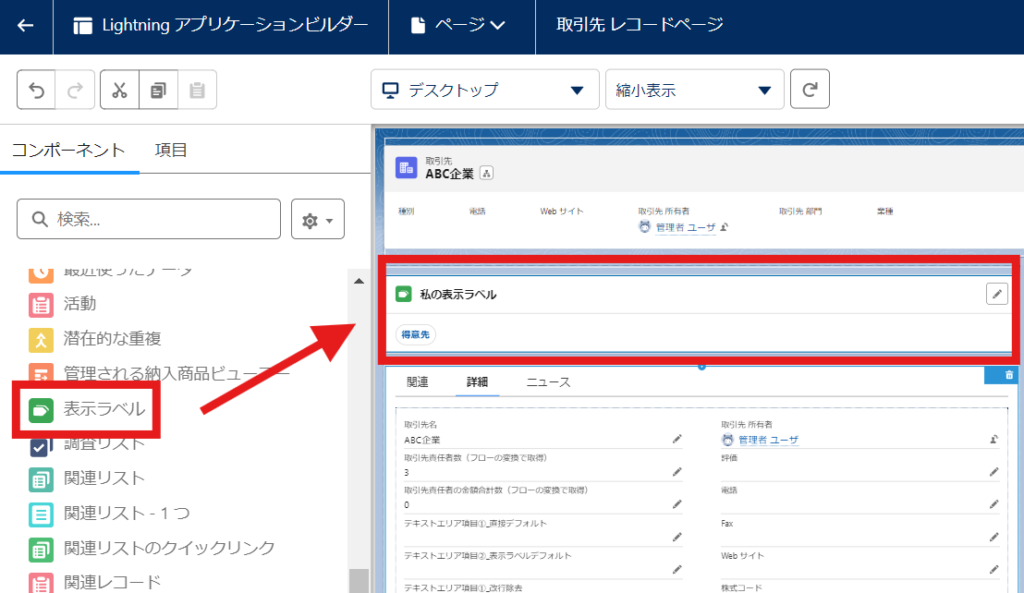
今開いているレコードへ何がラベル付けされているかすぐ確認できます。
また鉛筆マークから追加ラベル付けも可能です。
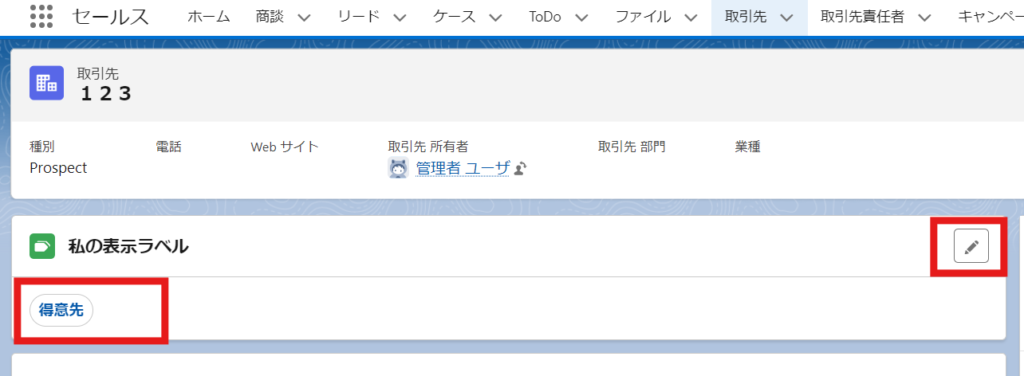
ラベルは誰に共有されるか
結論として、作成した自分にしかラベルは表示されません。あくまで個人使用の目的のようなので、自分が作成したラベルをチーム間で共有したいということは出来ないようです。
非公開で作成したレポートやリストビューのように、自分にしか見えないなるようです。
使用できるユーザを限定したい/非表示にしたい
ここまでラベルの使い方を見てきましたが、
・「表示ラベルを割り当て」を使いメリットが少ない
・ユーザからの問合せが増えるので非表示にしておきたい
という環境は少なくないかもしれません。
プロファイルでは下記の2カ所で制御可能です。
1.タブの設定
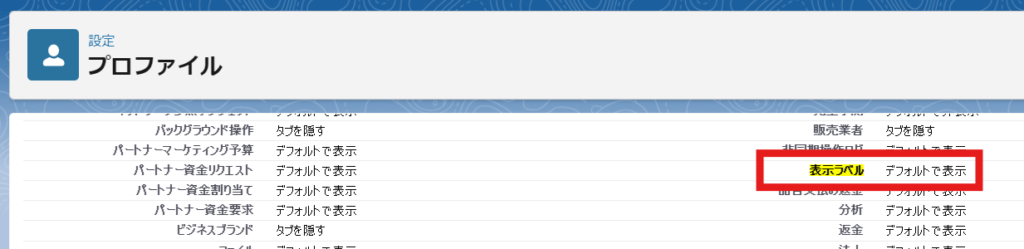
2.標準オブジェクト権限
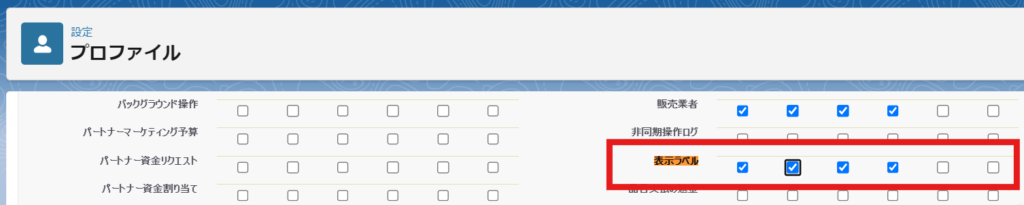
また、リストビューボタンとしてそもそも表示させるかの制御も可能です。
全ユーザで使用しない場合は、システム管理者含めた標準オブジェクトでは「表示ラベル」オブジェクトのアクセス権をOFFにできないため、
この方法で非表示にするのが良さそうです。
※各オブジェクトごとに設定が必要